Win10每一次打开应用都要弹出是不是容许更改该怎么办?
来源:Win7之家
时间:2023-08-20 21:16:19 406浏览 收藏
偷偷努力,悄无声息地变强,然后惊艳所有人!哈哈,小伙伴们又来学习啦~今天我将给大家介绍《Win10每一次打开应用都要弹出是不是容许更改该怎么办?》,这篇文章主要会讲到等等知识点,不知道大家对其都有多少了解,下面我们就一起来看一吧!当然,非常希望大家能多多评论,给出合理的建议,我们一起学习,一起进步!
坚信许多消费者在打开软件是时候都是会弹出那样一个实际操作否容许更改的提醒,这让许多客户好烦,那麼应当如何把这一提醒关闭呢?大伙儿寻找系统软件和安全性作用开启,点击在其中的安全可靠和维护保养选择项,随后开启用户帐户控制设定对话框,以后将通告滚轮拖到最下边,即从来不通告就可以了。
Win10每一次打开应用都要弹出是不是容许更改该怎么办?
1、在桌面上寻找此电脑,鼠标右键点击并在弹出菜单栏中选定属性。
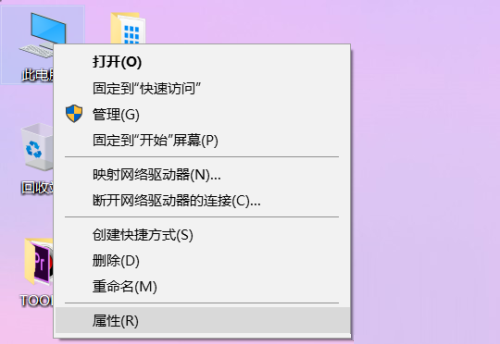
2、在属性网页页面下寻找坐落于左下方的安全可靠和维护保养按键,点击开启。
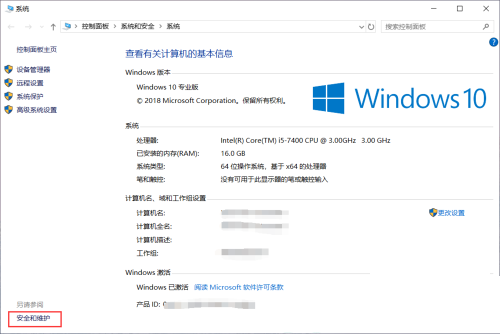
3、在安全性和维护保养对话框中,点击左边工具栏中的更改用户帐户控制设定选择项。
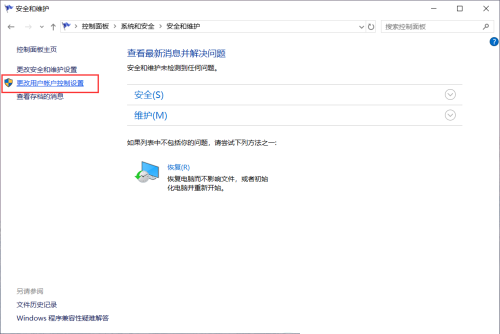
4.在弹出对话框里将滚轮往下拉至底端。
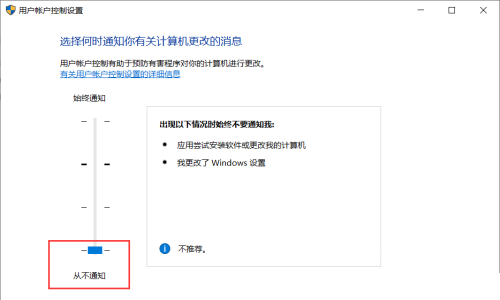
5、点击下边的确认按键。
6、点击弹出提示的是选择项。
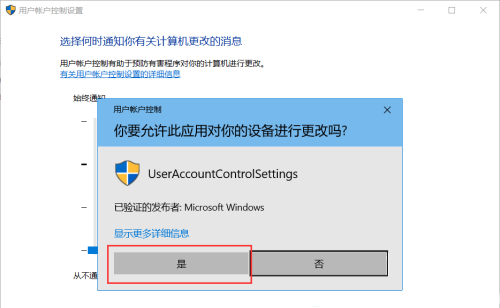
7、随后大家再再次打开软件就不可能有提醒弹出了。
文中关于应用,win,弹出的知识介绍,希望对你的学习有所帮助!若是受益匪浅,那就动动鼠标收藏这篇《Win10每一次打开应用都要弹出是不是容许更改该怎么办?》文章吧,也可关注golang学习网公众号了解相关技术文章。
声明:本文转载于:Win7之家 如有侵犯,请联系study_golang@163.com删除
相关阅读
更多>
-
501 收藏
-
501 收藏
-
501 收藏
-
501 收藏
-
501 收藏
最新阅读
更多>
-
486 收藏
-
197 收藏
-
479 收藏
-
284 收藏
-
328 收藏
-
294 收藏
-
300 收藏
-
391 收藏
-
482 收藏
-
326 收藏
-
418 收藏
-
226 收藏
课程推荐
更多>
-

- 前端进阶之JavaScript设计模式
- 设计模式是开发人员在软件开发过程中面临一般问题时的解决方案,代表了最佳的实践。本课程的主打内容包括JS常见设计模式以及具体应用场景,打造一站式知识长龙服务,适合有JS基础的同学学习。
- 立即学习 543次学习
-

- GO语言核心编程课程
- 本课程采用真实案例,全面具体可落地,从理论到实践,一步一步将GO核心编程技术、编程思想、底层实现融会贯通,使学习者贴近时代脉搏,做IT互联网时代的弄潮儿。
- 立即学习 516次学习
-

- 简单聊聊mysql8与网络通信
- 如有问题加微信:Le-studyg;在课程中,我们将首先介绍MySQL8的新特性,包括性能优化、安全增强、新数据类型等,帮助学生快速熟悉MySQL8的最新功能。接着,我们将深入解析MySQL的网络通信机制,包括协议、连接管理、数据传输等,让
- 立即学习 500次学习
-

- JavaScript正则表达式基础与实战
- 在任何一门编程语言中,正则表达式,都是一项重要的知识,它提供了高效的字符串匹配与捕获机制,可以极大的简化程序设计。
- 立即学习 487次学习
-

- 从零制作响应式网站—Grid布局
- 本系列教程将展示从零制作一个假想的网络科技公司官网,分为导航,轮播,关于我们,成功案例,服务流程,团队介绍,数据部分,公司动态,底部信息等内容区块。网站整体采用CSSGrid布局,支持响应式,有流畅过渡和展现动画。
- 立即学习 485次学习
